Kodolu skaita noteikšana datorā vai klēpjdatorā

- 2228
- 636
- Lionel Bashirian
Daudziem lietotājiem bieži ir vēlme atrast informāciju par to, kā uzzināt, cik daudz kodolu datorā. Šādu vēlmi nevar uzskatīt par dīkstāves zinātkāri, jo tā ir atkarīga no to skaita klēpjdatorā, kuru operētājsistēmu var instalēt vēlāk.

Ir arī lietderīgi uzzināt noslēpumus, kas nosaka kodolu skaitu datortehnoloģijās, lai negodīgu pārdevēju pirkšanas laikā nevarētu pārdot jums vecos modeļus par augstām izmaksām.
Kodolu skaita noteikšana ar izveidoto OS
Pieredzējuši lietotāji var viegli dalīties ar noslēpumiem, kā noskaidrot, cik daudz kodolu ir procesorā, savukārt veiktās darbības nepavadīs grūtības.
Instalētā operētājsistēma var darboties kā lielisks palīgs, kas ļauj ātri saņemt atbildi uz vēlamo jautājumu. Apsveriet, kā noskaidrot, cik daudz kodolu klēpjdatorā vai datorā ar OS produktiem un izmantojot trešās daļas programmatūru.
Izmantojot ierīces pārvaldnieku
Viena no metodēm, kas ļauj jums uzzināt informāciju par kodolu skaitu ierīcē, nozīmē šādas darbības:
- Darbvirsmā atrodiet saīsni "datoru". Ja reiz nejauši vai apzināti to noņēmāt no sava darbvirsmas, neuztraucieties, varat to atrast citur. Noklikšķiniet uz pogas “Sākt”, uzmanīgi paskatieties, un jūs atradīsit līniju ar vēlamo vārdu "Dators".
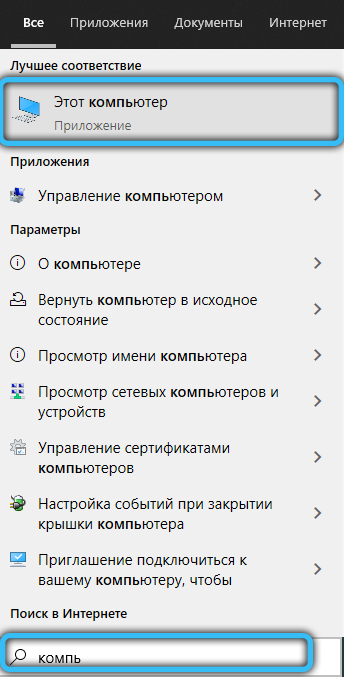
- Tagad noklikšķiniet uz tā ar pogu Pareizā pele, pēc tam dodieties uz parametru "Properties".
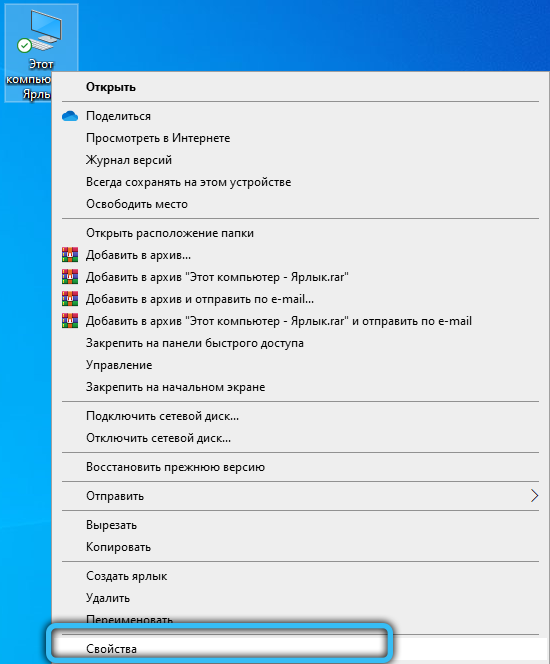
- Atvērtā logā jau būs zināma informācija par klēpjdatora vai datora parametriem, bet starp tiem noteikti nebūs dati par numuru.
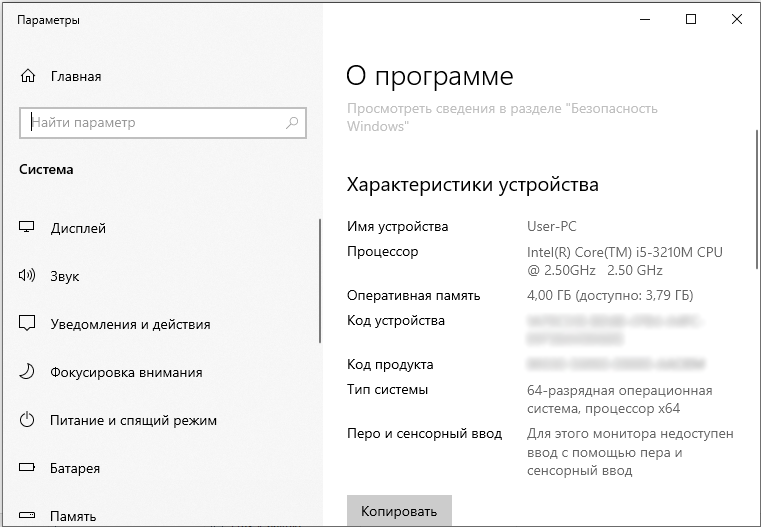
- Šī iemesla dēļ sekojiet meklēšanai. Pievērsiet uzmanību loga kreisajai pusei, atrodiet tur parametru "Device Manager", noklikšķiniet uz tā (jūs varat doties uz pakalpojumu un vieglāk, atlasot atbilstošo vienumu no konteksta izvēlnes "Sākt").
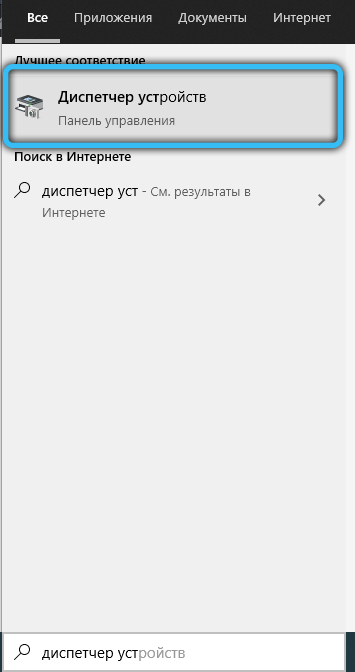
- Atvērtā "ierīces pārvaldnieks" atrodiet rindu "procesori", noklikšķiniet uz tā. Tagad no apakšas parādīsies vairākas papildu līnijas, saskaitiet tās. Tas ir viņu skaits, kas norādīs uz jūsu klēpjdatoru pievienoto kodolu skaitu.
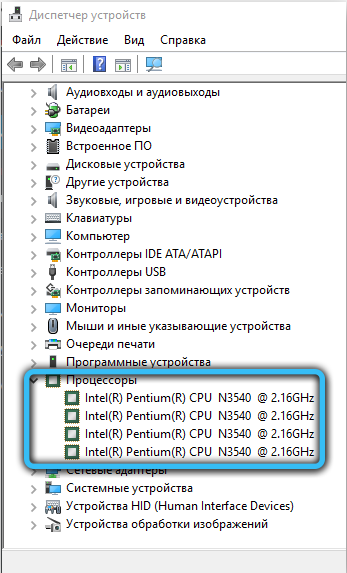
Problēmas dispečera izmantošana operētājsistēmā Windows 10
Ir otra iespēja saņemt atbildi uz jautājumu, kā redzēt, cik daudz kodolu datorā, izmantojot operētājsistēmas iespējas:
- Sākotnēji sāciet "uzdevumu pārvaldnieku". Lai to izdarītu, jūs varat vienlaikus izspiest trīs atslēgas: "alt", "Ctrl" un "Dzēst". Jūs varat vienkārši ievietot peles kursoru uz ātrā sākuma paneļa (tas atrodas loga apakšā, uz tā tiek parādīti atvērtie dokumenti), noklikšķiniet uz labās atslēgas un izvēlnē, kas atveras, atlasiet līniju “Palaidiet to uzdevumi dispečers ”(varat arī sākt pakalpojumu“ start ”).
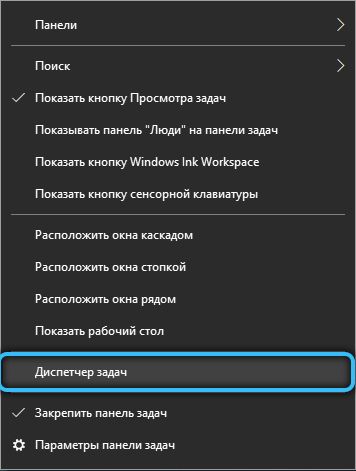
- Atvērtā "uzdevuma dispečera" ir produktivitātes cilne, vienkārši dodieties uz to.
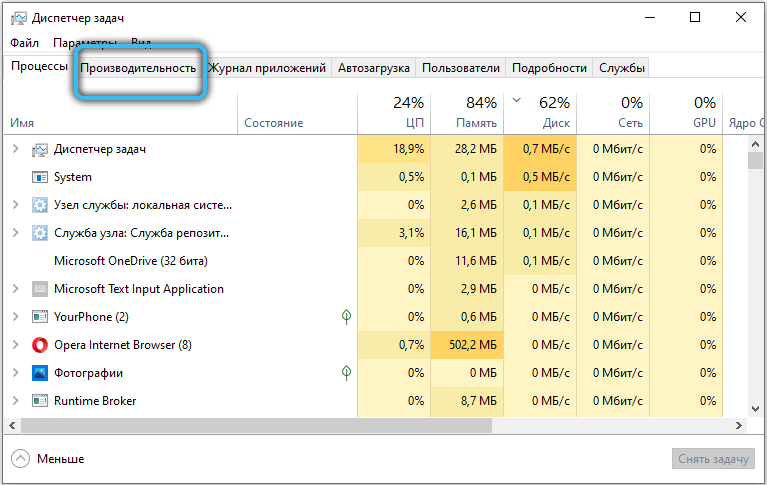
- Jums jāpievērš uzmanība kopējam kodola ielādēšanas logu skaitam. Kāds ir logu skaits, tāds ir kodolu skaits jūsu klēpjdatorā vai datoru procesorā.
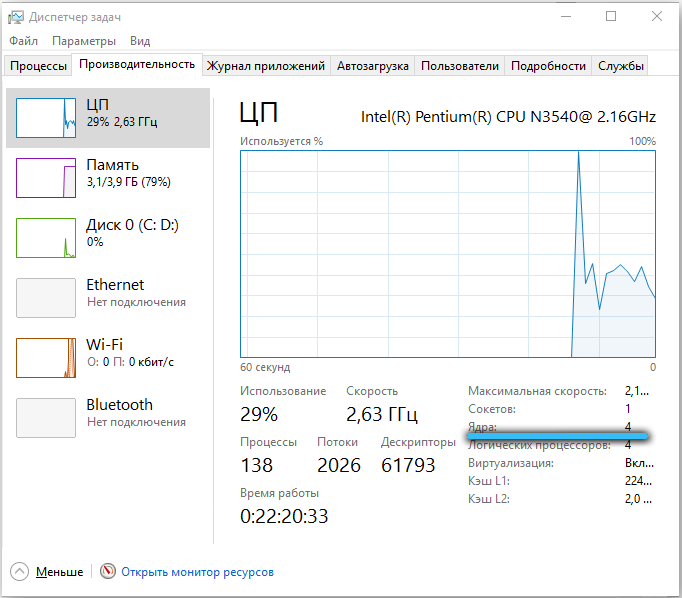
Informācijā par sistēmu
Jaunākajām Windows versijām ir iebūvēta utilīta, kas ļauj redzēt informāciju par jūsu operētājsistēmu. Lai to izdarītu, mēs veicam sekojošo:
- Atveriet konsoli "Perform" (win+r vai no "start" konteksta izvēlnes) un ievadiet komandu laukā msinfo32, Noklikšķiniet uz "Labi" ar peli vai ievades atslēgu.
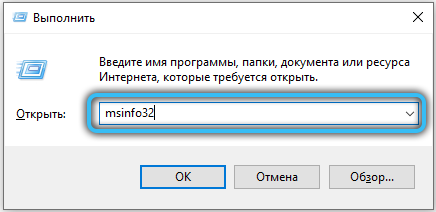
- Šeit rindā "procesors" jūs varat redzēt ierīces modeli un to, cik daudz kodolu un loģisko procesoru tam ir.

Komandrinda
Cita metode ir saistīta ar mijiedarbības ar OS izmantošanu, izmantojot teksta komandas, un pat nav nepieciešams sākt CMD administratora vārdā:
- Noklikšķiniet uz pogas PKM un konteksta izvēlnē atlasiet vienumu "Komandrinda" (vai palaidiet jebkurā citā ērtā veidā, piemēram, izmantojot "veikt" konsoli un pieprasījumu Cmd).
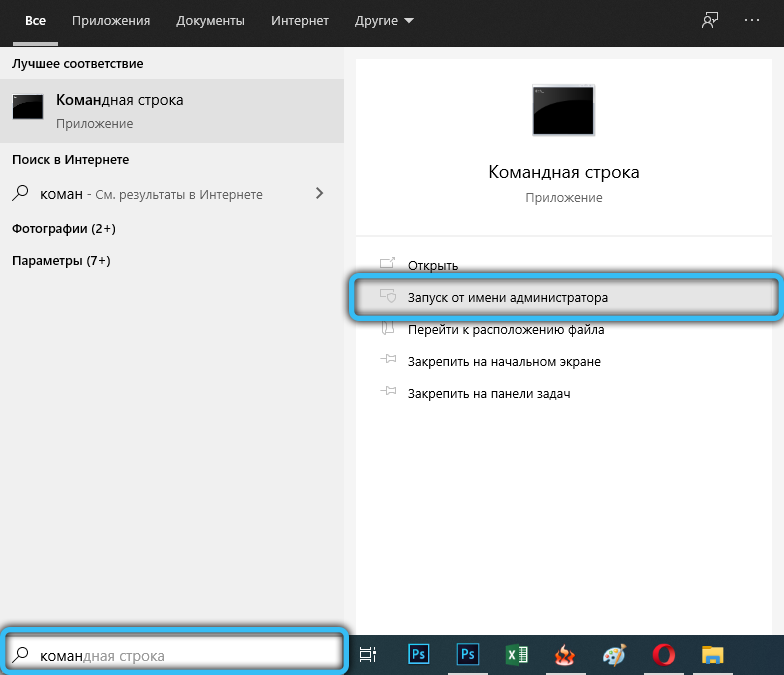
- Palaistajā terminālī mēs ievadām komandu:
WMIC CPU Get DeviceId, NumberofCores, NumberOflogicalProcessors
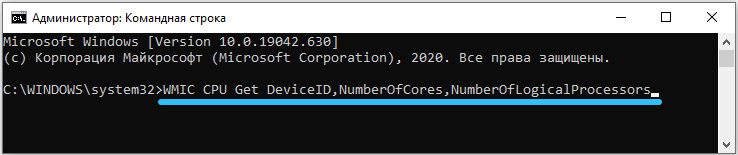
Un nospiediet Enter. - Šo darbību rezultāts būs OS atbilde, un jūs tiksiet informēts par fizisko kodolu un plūsmu skaitu.
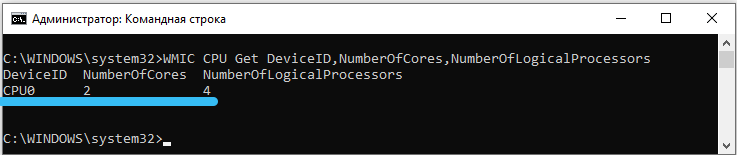
Noteikšana pēc trešās daļas
Attīstības izstrādātāji pārliecinājās, ka katrs lietotājs var saņemt atbildi uz jautājumu par to, cik daudz kodolu ražotājs uzstādīja savā klēpjdatorā.
Patiešām, tīklā jūs varat atrast daudz programmatūras teikumu, kas koncentrējas uz informācijas iegūšanu par visa veida datora vai klēpjdatora īpašībām.
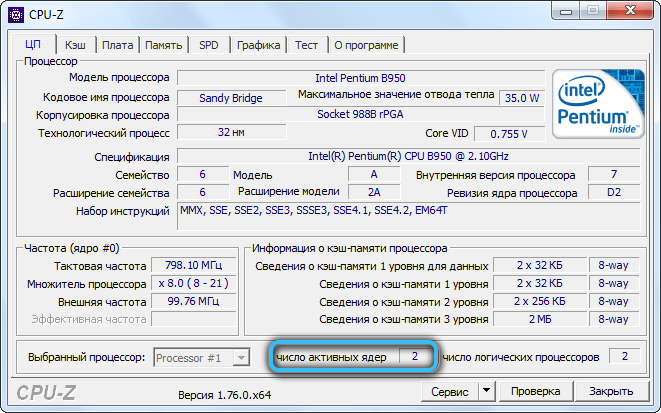
Šāda programmatūra ietver tādas veiksmīgas un populāras utilītas kā "Everest Ultimate" vai "CPU-Z". Protams, viņiem būs jālejupielādē, jāsāk, tikai tad jāizmanto.
Bet sākotnējais darbs nebūs bezjēdzīgs, jo lietderība sniegs pilnu informāciju, ar kuru “uzdevumi dispečers” vai “ierīces dispečers” noteikti var konkurēt ar noteikti.
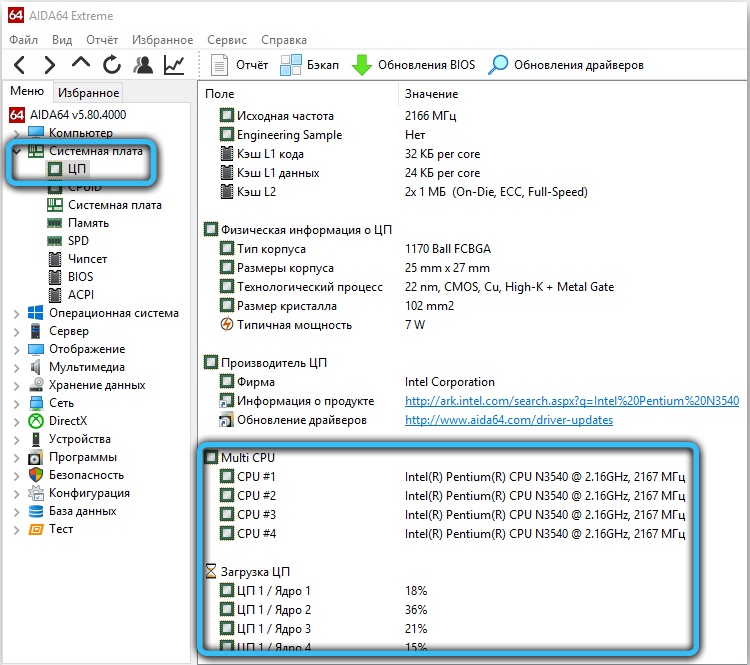
Alternatīvs veids
Diemžēl neatkarīgi no tā, cik veiksmīgi, noderīgi un ērti bija iepriekš ierosinātās metodes, dažreiz viņi to var izmantot, tas vienkārši nedarbosies.
Iedomājieties, ka jūs vēlaties iegādāties klēpjdatoru ar izciliem parametriem, bet šaubāties par instalētās informācijas uzticamību blakus pārdotajam produktam.
Bieži vien veikalos viņi pārdod “tīru” klēpjdatorus, tāpēc nedarbosies operētājsistēmas sākšana un interesējošās informācijas apskate. Šī iemesla dēļ jums jāmeklē alternatīvas metodes.
Kodolu skaita noteikšana bez OS
Patiešām, uzticēšanās visam, ko redzat, dažreiz ir ļoti bīstami. Kāds var vienkārši pieļaut kļūdu un nejauši uzrādīt nepareizu pievienoto informāciju, un kāds to var izdarīt apzināti.

Lai neiegādātu “kaķi somā”, bet, lai pārliecinātos, ka iegādājaties klēpjdatoru ar vēlamajiem parametriem, varat izmantot dažus pieredzējušu lietotāju ieteikumus, kā noteikt datortehnoloģijas tehniskās īpašības, ieskaitot kodoli.
Pirmkārt, paņemiet klēpjdatoru rokās un izpētiet visas uzlīmes uz tā ķermeņa. Ražotājs vienmēr to pavada ar vairākām uzlīmēm, kas norāda uz svarīgiem parametriem, ieskaitot to, ka klēpjdatorā ir kodolu skaits.

Ja nevarat izdomāt, kur šī informācija ir īpaši noteikta, palūdziet pārdevējam sniegt jums produkta tehnisko pasi. Viņš nevarēs to atteikt, jo pasē, pārdodot produktu, obligāti jāiekļauj komplektā.
Atverot tehnisko pasi, jūs noteikti varat atrast atbildi uz interesējošo jautājumu.
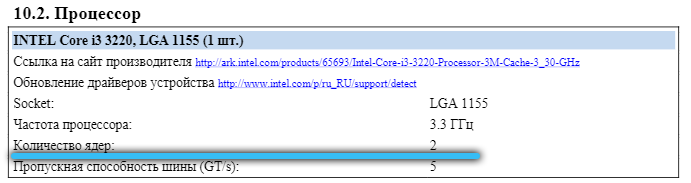
Skatīt oficiālajā vietnē
Ja jums ir dati par CPU modeli (tie ir pieejami informācijā par mapes "(raktuves) datora" sistēmu vai īpašībām), ir viegli noskaidrot nepieciešamās īpašības ražotāja resursā.
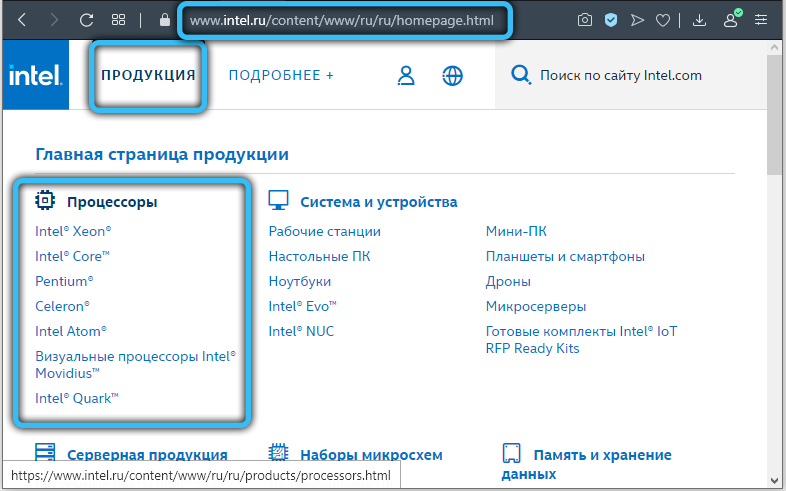
Oficiālajā vietnē jūs varat iegūt visu tehnisko informāciju, ieskaitot nepieciešamos datus.
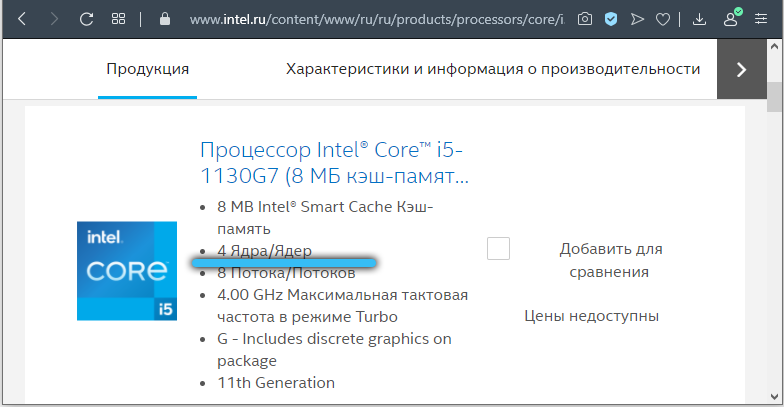
Tātad, lai uzzinātu, cik daudz kodolu ir noteikts klēpjdators vai datorprocesors. Vienkārši pavadiet nelielu laiku un parādiet uzmanību.
- « Izslēgšana uz skārienpaliktņa klēpjdatoros
- Kā uzzināt datora vai klēpjdatora instalētās videokartes nosaukumu un modeli »

